シリーズ: 初級ユーザー向けの Architect チュートリアル
レッスン6: コールフローのデフォルト設定
これで、Genesys Cloud Animal Careにコールフローを導入するための設計の大部分が完了したので、コールフローのデフォルトの動作を見てみましょう。 このレッスンでは、グローバル設定の一部を変更します。
目的
- メニューとアクションのタイムアウト設定を選択してください。
- イベント処理動作を設定します。
- 信頼レベルやタイムアウト動作など、音声認識のデフォルトを設定します。
推定完了時間: 10 分
前提条件
- レッスン1から5を完了する。
- 見直し デフォルトのコールフロー設定を構成する。
追加のリソース
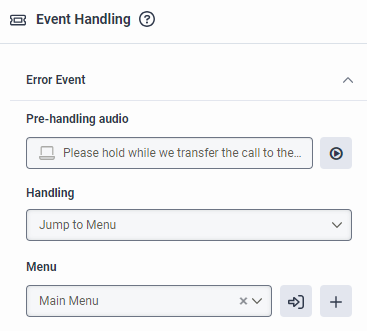
メニュー設定練習タスク
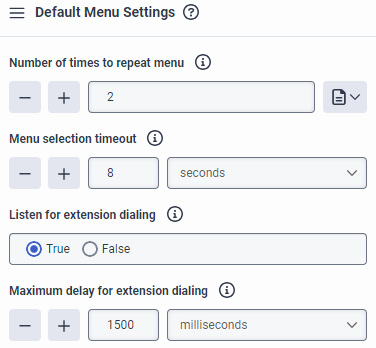
タスク
このセクションでは、アクションと音声認識のデフォルトの動作を設定します。
まず、Collect InputアクションとDial By Extensionアクションのタイムアウト設定を行います。 これらのコントロールは、発信者が入力する各数字間の待機時間の長さを設定します。 Collect Inputの場合のみ、定義された障害パスに制御を渡す前に、アーキテクト がエントリを待機する時間の長さを構成します。
- 展開する 設定 エリアとクリック 行動。
- に デフォルトのアクション設定デザイン エリア、Collect Inputのデフォルト設定を構成します。
- [入力収集]の[入力なしタイムアウト]を 秒に設定します。 3
- [入力なし収集]の[数字入力中のタイムアウト]を 秒に設定します。5
- 拡張機能によるダイヤルを設定します。 間の桁のタイムアウト 宛先 秒。 3
「練習」セクションでは、「イベント処理」と「メニュー」のデフォルト設定を構成します。 今すぐ、音声認識に進みます。 ここで、このコールフローのグローバルな音声認識動作を定義する。
- 設定領域で、選択します。 音声認識。
- 一般音声設定は変更しないでください。
- デフォルトのフローレベルの音声設定で、次の手順を実行します。
- [最小信頼度]を に調整します。 75 Architect は 75% 以上の信頼度スコアの発話語句を認識し、このレベル未満の語句は認識しません。
- [完全一致タイムアウト]を 秒に設定します。 3 ポジティブマッチを提示する前に、アーキテクトは3秒間待機します 発信者が有効な音声入力を提供し、会話を停止した後。
- 設定、 不完全な一致のタイムアウト 宛先 秒。2 NS以前 一致するものが見つからなかったことを発信者に警告し、 建築家は2秒待ちます 発信者が話をやめた後 と いつ 口頭の単語またはフレーズ は の有効。
- デフォルトの最大音声長を変更しないでください。
練習
エラー処理とメニュー設定のデフォルト動作を設定します。
Genesys Cloud Animal Careは、アーキテクトがフロー内でエラーに遭遇した場合、メインメニューに戻る呼び出しを求めています。 設定領域で、をクリックします。 イベント処理 次の手順を実行してください。
- 通話をメインメニューに転送する間、発信者に保留を要求する音声合成 ( TTS )を追加します。
- 選択する メニューへジャンプ 取り扱い。
- を選択してください メインメニュー。
Genesys Cloud Animal Careは、メニューのデフォルト動作を設定したいと考えています。 設定領域で、をクリックします。 メニュー 次の設定を選択してください。
- メニューを再生する 2回 メニューのデフォルトの選択に制御を渡す前に。
- 待つ 8秒 音声プロンプトを繰り返す前の発信者入力用。
- 内線番号の聞き取り設定を変更しないでください。
- 内線ダイヤルの最大遅延をに設定します。 1.5秒。
- 作業を保存してください。

